5 maneres de solucionar la captura de pantalla de Steam no funcionen (09.15.25)
La captura de pantalla de Steam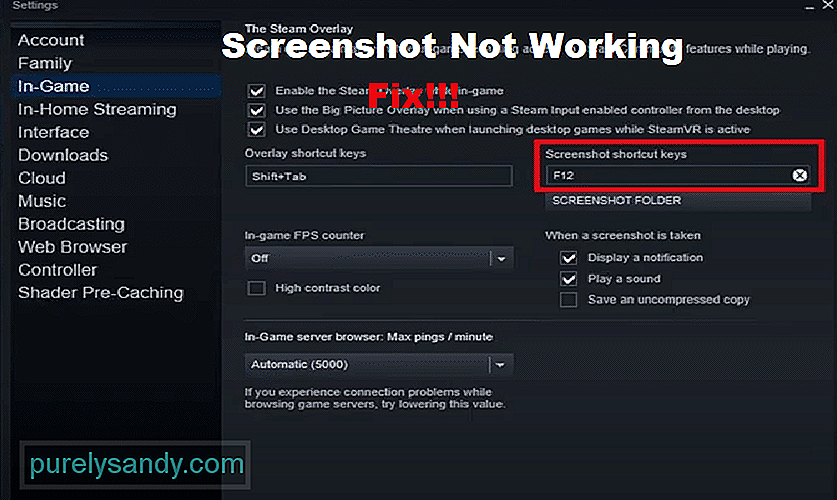 no funciona
no funciona Steam és una plataforma molt popular que actua com a mercat perquè els jugadors de PC comprin infinitat de jocs. A més de ser una botiga en línia, també compta amb tota una plataforma a través de la qual es poden jugar aquests jocs. A través de Steam, també es permet als jugadors mantenir un perfil social on poder fer un seguiment dels seus amics i xatejar amb ells.
Jugar a Steam té molts avantatges. D’entre els molts avantatges que inclou Steam, una característica fantàstica és la possibilitat de capturar captures de pantalla dels vostres jocs preferits.
Com solucionar la captura de pantalla de Steam no funciona?Tot i que fer captures de pantalla a Steam és tan senzill com prémer amb la tecla F12, alguns usuaris no han estat capaços de capturar la seva manera de jugar. Segons aquests jugadors, cada vegada que premen la tecla de drecera de la captura de pantalla, no passa res.
Si també sou algú que experimenta un problema similar, no hi ha gaire preocupació. Mitjançant aquest article, explicarem exactament com podeu solucionar la captura de pantalla de Steam que no funciona. Enumerarem una sèrie de passos de resolució de problemes que us han de permetre resoldre el problema. Per tant, anem-hi directament!
Tot i que hi pot haver diversos motius per a aquest problema, el més comú és que Steam actualment no té els permisos adequats per fer captures de pantalla. Per solucionar-ho, cal que executeu Steam com a administrador.
Per tant, tot el que heu de fer és primer tancar Steam dels programes en execució. Després, feu clic amb el botó dret a la icona de Steam i seleccioneu "Executa com a administrador". Ara hauríeu de poder capturar el joc.
Una altra solució fàcil a aquest problema és simplement habilitar l'opció " Comunitat Steam dins del joc ”. Per fer-ho, haureu d’anar a les propietats de Steam i habilitar l’opció.
Tingueu en compte que, després d’haver seleccionat aquesta configuració, haureu de reiniciar el joc, així com Steam. Això és per garantir que la configuració tingui efecte.
Una altra manera de solucionar aquest problema és activant l’opció Steam overlay. Aquesta opció també es pot trobar a la configuració de Steam. Haureu d'assegurar-vos de mantenir sempre activada la superposició de Steam.
La reinstal·lació de Steam també us pot ajudar a solucionar el problema. Assegureu-vos d'eliminar completament tot el contingut de Steam de l'ordinador abans d'intentar reinstal·lar l'aplicació.
L'últim que podeu fer per solucionar aquest error, cal reassignar la tecla d'accés directe que utilitzeu per capturar captures de pantalla. També us recomanem que proveu de canviar la ubicació on es desen les captures de pantalla. Totes aquestes opcions es poden trobar a la configuració de Steam.
El resultat final
La captura de pantalla de Steam no funciona en cap dels vostres jocs? Si és així, seguiu totes les instruccions de l'article per obtenir una solució ràpida i senzilla.
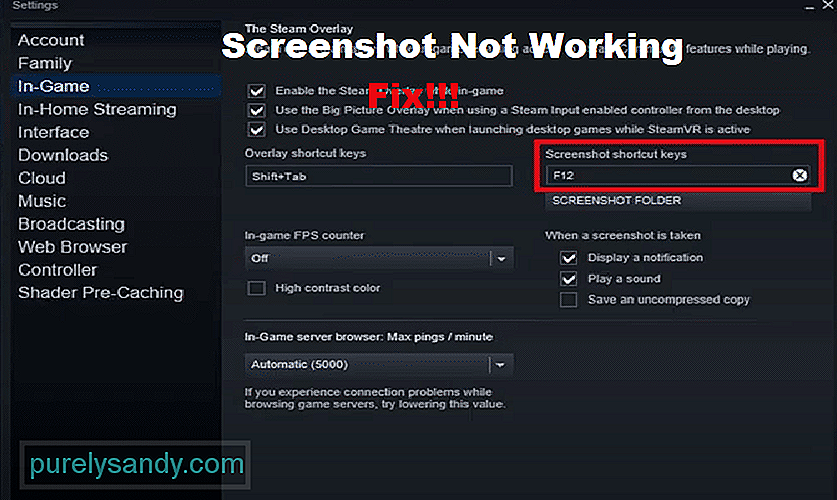
Vídeo de YouTube: 5 maneres de solucionar la captura de pantalla de Steam no funcionen
09, 2025

